安卓怎么打开exe文件 使用手机打开exe文件的步骤
更新时间:2024-02-02 18:08:13作者:jiang
在现代科技快速发展的时代,手机已经成为了我们生活中不可或缺的一部分,在使用手机的过程中,我们有时候会遇到一些问题,比如如何打开exe文件。exe文件通常是Windows操作系统中的可执行文件,而安卓手机系统却无法直接打开这类文件。对于想要在手机上打开exe文件的用户来说,应该采取哪些步骤呢?本文将为大家介绍一些简单而有效的方法,帮助您在手机上轻松打开exe文件。
方法如下:
1.首先我们需要获得exagear安装包apk与数据包obb。
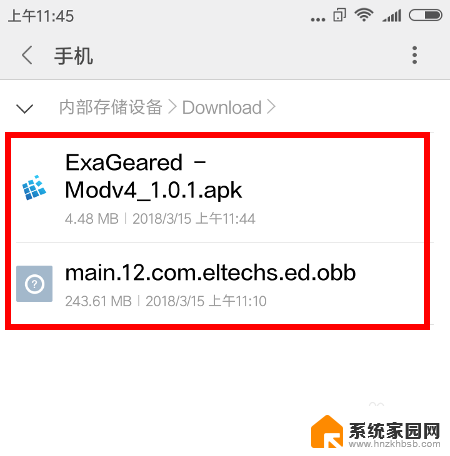
2.先安装exagear,接着把obb数据包放在手机内部存储的Android/obb/com.eltechs.ed目录下面。
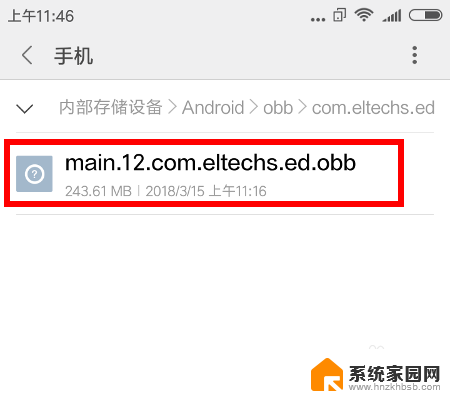
3.接着打开软件等待安装配置完成进入软件界面。
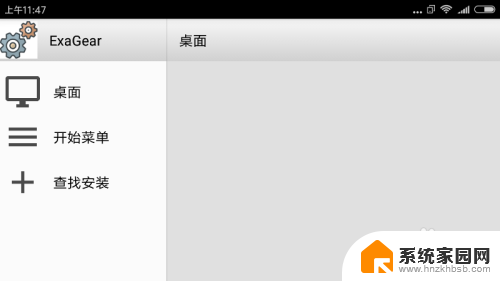
4.然后把自己的exe软件放在内部存储的“download”目录下,在软件中选择“查找安装”。右边选择一个类似分辨率的进入。
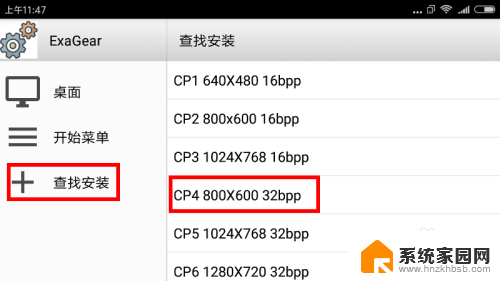
5.找到自己的exe软件打开。
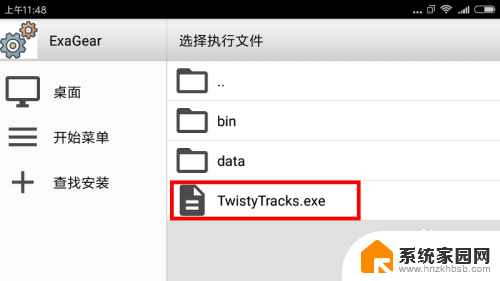
6.接着等待一会儿执行成功就会进入软件界面。
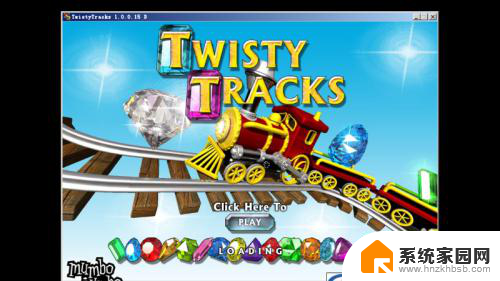
7.点击手机上的菜单键可以选择“全屏显示”,或者显示键盘。
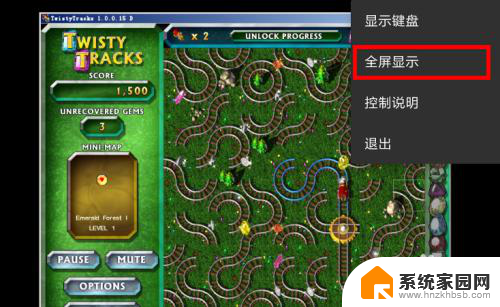
以上就是安卓如何打开exe文件的全部内容,有遇到这种情况的用户可以按照我的方法来解决,希望能够帮助到大家。
安卓怎么打开exe文件 使用手机打开exe文件的步骤相关教程
- exe文件安卓手机怎么打开 手机如何下载并打开exe文件
- 安卓手机能打开exe文件吗 手机上如何打开exe文件
- exe文件手机用什么软件打开 手机打开exe文件方法
- .exe文件手机怎么打开 手机如何解压exe文件
- exe打不开怎么回事 exe文件打不开怎么办
- rar文件怎么用手机打开 Android手机打开zip文件步骤
- exe文件加密了没法破解了吗 exe文件加密破解步骤
- exe文件在苹果电脑怎么打开 苹果电脑如何在MAC系统上打开exe文件
- 怎么把文件弄成exe格式 文件制作成exe软件步骤
- apk软件怎么打开 安卓手机如何打开.apk文件
- 小爱音响能和电脑连接吗 小爱音响电脑蓝牙连接方法
- 电脑怎么把图片设置成壁纸 如何将电脑桌面图片设为壁纸
- 如何给照片设置密码 怎么在照片上添加密码
- 电脑桌面变横向了怎么还原 电脑横屏设置方法
- 索爱蓝牙音箱怎么连接手机 索爱蓝牙音箱手机连接教程
- 13pro动态壁纸怎么设置 iPhone13promax动态壁纸设置步骤详解
电脑教程推荐
- 1 小爱音响能和电脑连接吗 小爱音响电脑蓝牙连接方法
- 2 如何给照片设置密码 怎么在照片上添加密码
- 3 电脑桌面变横向了怎么还原 电脑横屏设置方法
- 4 13pro动态壁纸怎么设置 iPhone13promax动态壁纸设置步骤详解
- 5 微信怎么@多人 微信群里如何@别人/@多个人
- 6 光盘刻录怎么删除文件 如何使用光盘刻录数据文件
- 7 电脑上的文件怎么传到ipad上 通过何种途径将电脑文件传入iPad
- 8 钉钉在电脑上怎么设置自动登录 钉钉电脑版开机自动登录设置方法
- 9 怎样设置手机锁屏时间 手机自动锁屏时间设置方法
- 10 windows defender删除文件恢复 被Windows Defender删除的文件怎么找回